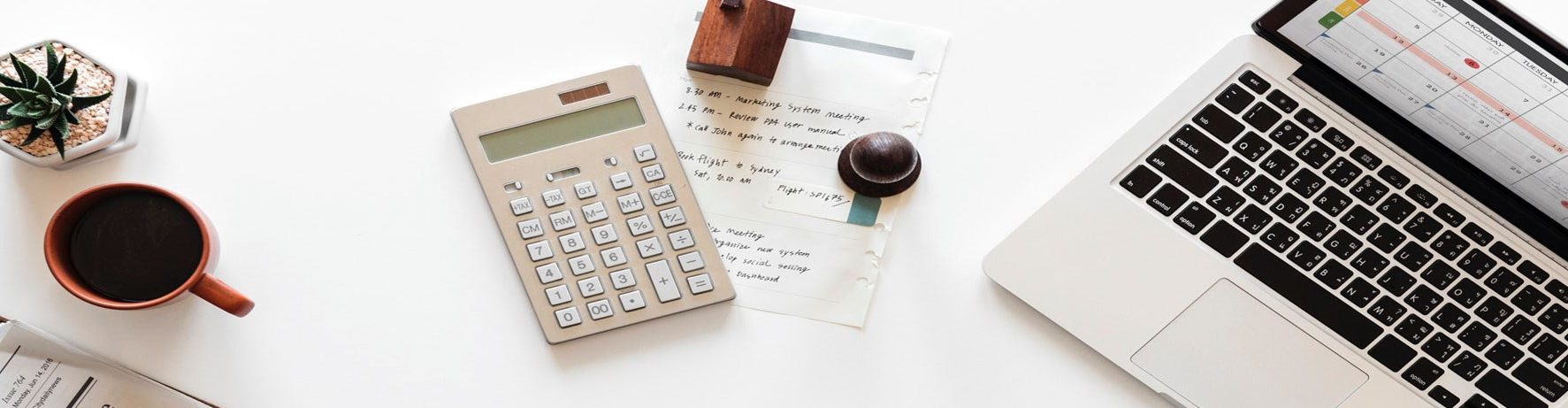VisionRemote的网络远程开机功能需要让电脑/设备可以「被」唤醒才行。下面我们以 Windows PC 电脑为例子,大概谈谈怎样才能设置电脑远程唤醒吧。由于不同牌子的主板、网卡、路由器在选项设置的名称和位置上都基本都不相同,下面的教程仅供参考,但思路基本思路大同小异,请大家根据实际情况进行设置。
1. 设置主板 BIOS
首先,我们要在主板 BIOS 里面设置 WOL 唤醒功能的开关,近年来的主板一般都会支持唤醒,但每个主板的 BIOS 选项不尽相同,建议参考说明书。
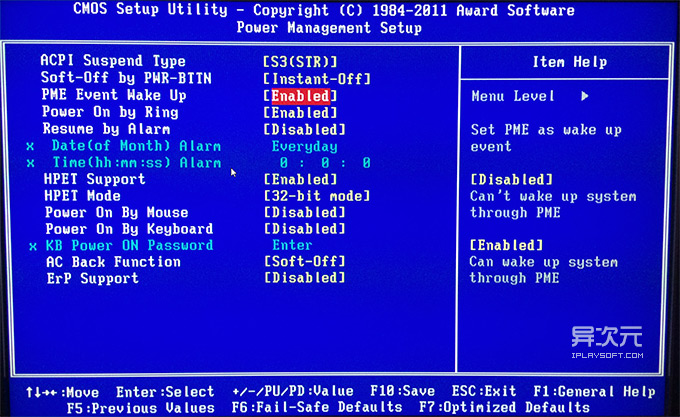
BIOS 里关于 WOL 网络唤醒的选项一般是类似这些字眼 wake on lan;resume on lan;power on PME;power on by PCI-E device; Power on by Onboard LAN 等等,将其设为 Enabled 即可,这是必须条件。
2. 设置网卡驱动
其次,在网卡驱动里设置开启 WOL 相关选项。在设备管理器中找到网卡设备,右键选择「属性」,然后在「电源管理」里面开启「允许此设备唤醒计算机」,然后在「高级」一栏里找到「关机网络唤醒」、「魔术封包唤醒」里设置成「开启」。
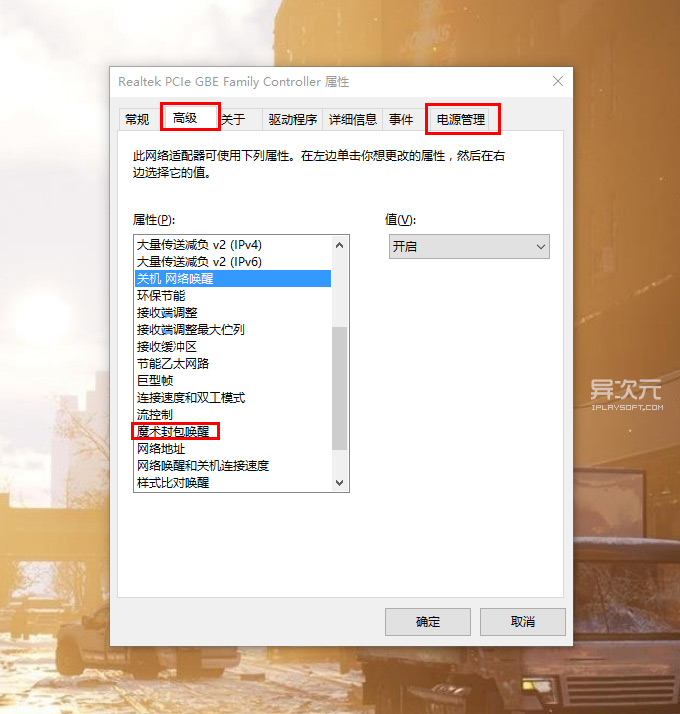
同样,这里的选项名称在不同厂商不同网卡都不一样的,有些网卡驱动是英文的,类似选项为 Wake up by Magic Packet; wait for link 等,因此需要大家自行挖掘了。
设置完毕后将Clinet端在设置好的电脑运行一次(Clinet端必须设置好服务器IP),VisionRemote管理端显示了上线(自动记录了MAC地址)即可。下次这台电脑就可以在没开机的情况下在VisionRemote管理端找到对应的离线机器,右键在弹出菜单选择远程唤醒开机即可开机。